
Come scaricare video da Google Drive su iPhone: 3 metodi

Google Drive ti consente di archiviare e accedere facilmente a vari file, inclusi i video, sui tuoi dispositivi mobili. Una delle fantastiche funzionalità di Google Drive è la possibilità di scaricare questi file per l'utilizzo offline. Tuttavia, se non sai come scaricare video da Google Drive sul tuo iPhone o trasferirli sul tuo dispositivo iOS , potrebbe essere un po' complicato se non hai familiarità con la procedura.
Ma non preoccuparti! In questo articolo ti guideremo attraverso alcuni semplici metodi, con istruzioni chiare e dettagliate, per aiutarti a trasferire video da Google Drive al tuo iPhone o iPad. Iniziamo!
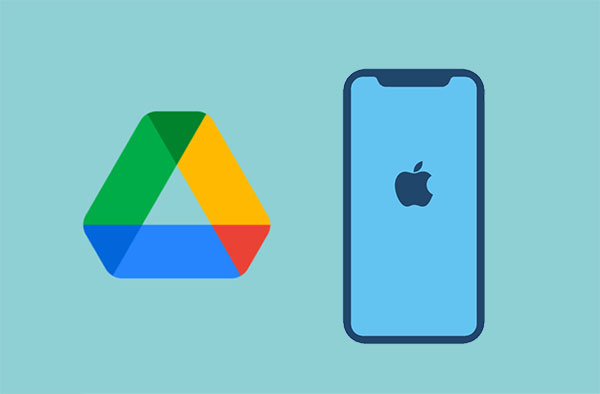
Cerchi un modo per scaricare video da Google Drive all'iPhone direttamente senza operazioni complesse? Il modo più affidabile per farlo è utilizzare uno strumento professionale per il trasferimento video. Un esempio di questo strumento è iOS Data Transfer . Una volta scaricati i video da Google Drive sul computer, potrai spostare i file video dal computer all'iPhone in modo rapido e comodo, senza problemi o perdite di qualità video.
Caratteristiche principali di iOS Data Transfer:
Ecco come fare:
01 Accedi al sito web di Google Drive e accedi al tuo account per scaricare questi video sul tuo computer.

02 Avvia l'applicazione iOS Data Transfer sul computer e collega il tuo iPhone al PC tramite un cavo Lightning. Verrà avviata una nuova interfaccia. Dall'interfaccia, clicca sul pulsante Video nell'angolo sinistro dello schermo per visualizzare i video scaricati da Google Drive.

03 Fai clic sul pulsante "Aggiungi " e individua i file video che desideri trasferire. Selezionali e fai clic sul pulsante "Apri" per salvare i video scaricati da Google Drive sul tuo iPhone.

Se vuoi sapere come trasferire i video dall'iPhone al computer, ecco una guida passo passo.
Come trasferire video dall'iPhone al computer? 9 modi da non perdereUn altro metodo per scaricare video da Google Drive su iPhone è utilizzare l'intuitiva applicazione Google Drive. I passaggi della procedura sono semplici, come mostrato di seguito:
Passaggio 1. Vai all'App Store , scarica ed esegui l'app Google Drive sul tuo iPhone.
Passaggio 2. Avviare l'applicazione sull'iPhone.
Passaggio 3. Individua e seleziona i video che preferisci. Tocca i 3 puntini sul lato destro dello schermo e apparirà un menu.
Passaggio 4. Seleziona l'opzione Invia una copia e tocca il pulsante Salva video per salvare il video nella posizione di memoria della libreria multimediale del tuo iPhone.
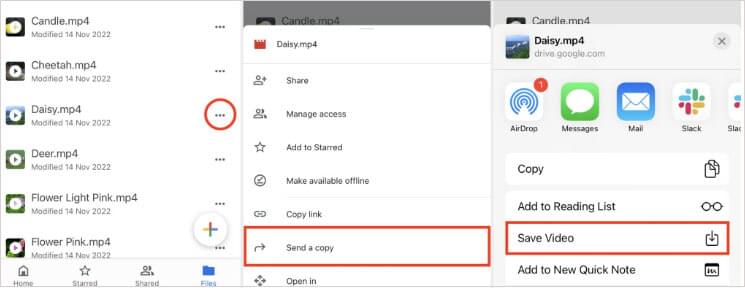
Il vantaggio principale di Google Drive è che è accessibile tramite browser. Basta collegare l'iPhone a una connessione Wi-Fi stabile e seguire i semplici passaggi descritti di seguito:
Passaggio 1. Collega l'iPhone a una connessione Wi-Fi affidabile. Avvia il tuo browser preferito sull'iPhone. Accedi a un account Google, incolla il link Google del video nel browser e tocca il pulsante Invio.
Passaggio 2. Fai clic sull'icona Download nella parte superiore dello schermo.
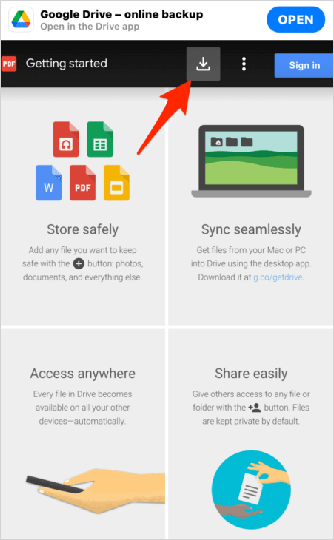
Passaggio 3. Il file inizierà a scaricarsi e verrà aperto in un'altra scheda.
Passaggio 4. Fai clic sull'opzione Condividi che si trova nella parte inferiore dello schermo.
Passaggio 5. Tocca il pulsante Salva su file e seleziona la posizione in cui desideri archiviare il video.
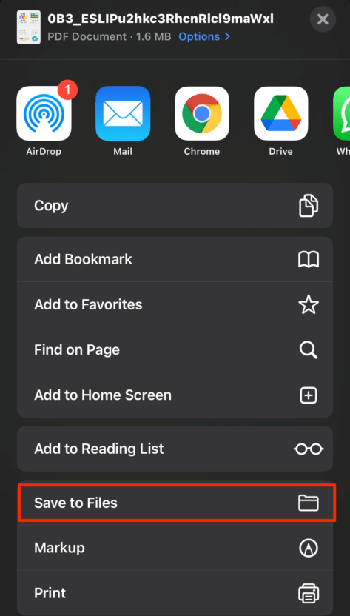
Dopo aver seguito i semplici passaggi sopra indicati, avrai scaricato con successo i file video da Google Drive all'iPhone.
D1: Posso scaricare video da Google Drive sul mio iPhone senza utilizzare alcuna app?
Sebbene sia possibile scaricare video da Google Drive sul tuo iPhone senza utilizzare alcuna app, accedendo al sito web di Google Drive tramite un browser web, non è comodo quanto utilizzare un'app dedicata. Il processo potrebbe essere più complesso e potresti non avere accesso offline al video.
D2: Ci sono limiti alle dimensioni dei file quando si scaricano video da Google Drive su un iPhone?
Le limitazioni relative alle dimensioni dei file per il download di video da Google Drive su un iPhone dipendono dallo spazio di archiviazione disponibile sul tuo iPhone e dall'app che stai utilizzando per il download. Assicurati di avere spazio libero sufficiente sul tuo iPhone e controlla le specifiche dell'app che stai utilizzando per eventuali limitazioni relative alle dimensioni dei file.
Ecco tutto su come scaricare video da Google Drive su iPhone. Abbiamo fornito tre modi per farlo. Puoi utilizzare qualsiasi metodo descritto in questo articolo per spostare i tuoi file video da Google Drive a un iPhone. Tuttavia, ti consigliamo di utilizzare iOS Data Transfer , perché è facile da usare e affidabile.
Naturalmente, se riscontri problemi durante il percorso, non esitare a lasciare un messaggio qui sotto.
Articoli correlati:
Come scaricare foto da Google Drive su iPhone? [Da leggere assolutamente]
Scaricare video di YouTube su Windows : 9 metodi comprovati svelati
[HOT] Come scaricare facilmente video da Facebook in 5 metodi
Come trasferire file dal PC all'iPhone senza iTunes - 6 modi